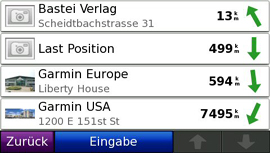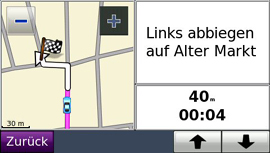Fahrtfenster und Design
Inhaltsverzeichnis
In Sachen Design ragen die Garmin-Grafiker aus dem Heer der Navis hervor wie Apple aus dem der Computer: Alles ist perfekt gezeichnet, die Icons sind klar und verständlich, die vielen wählbaren Automodelle (und andere Vehicles vom Fußball bis zum Schlitten des Weihnachts- manns) erscheinen in wunderschöner, stufenlos drehbarer 3D-Optik. Die Buttons sind groß genug, um sie mit dem Finger zu bedienen, sogar die wahlweise in ABC- oder QWERTZ-Ansicht darstellbare Tastatur (mit dtsch. Umlauten!). Apropos Tastatur: Hier ist es erstmals möglich, einzelne Buchstaben aus einem Wort zu löschen. Schön auch, dass endlich alle Menüs und Buttons eingedeutscht wurden (was ein Update auf FW 3.0 übrigens wieder zunichte macht!)
Auch das Fahrtfenster (Kartenseite) wirkt klar und strukturiert – aber hier hätte man sich doch mehr Möglichkeiten und eine schönere Grafik gewünscht. Zwar bedient sich Garmin des Antialiasing, wodurch Linien ohne Treppchen dargestellt werden (was leider viel Prozessorleistung kostet und mit verantwortlich sein könnte für den lahmenden Refresh), doch die Farbgebung der Straßen und Landschaft ist in ihren Bonbonfarben gewöhnungsbedürftig und leider nicht frei wählbar. Immerhin hat sie einen guten Kontrast und ist auch bei Sonneneinstrahlung gut zu erkennen. Die Fischaugenoptik der Kartendarstellung verzerrt näher liegende Straßen teilweise, so dass eigentlich rechtwinklig abgehende Wege in zu spitzem Winkel dargestellt werden. Feine Strukturen sucht man vergebens, alles wirkt ein wenig wie aufgepumpt. Gebäudeumrisse sind nicht vorhanden – so wie auch der Kompass, der bei den ersten Nüvis noch integriert und, zusammen mit den Topo-Karten, hilfreich war für Geocacher. Die wichtigsten Straßen abseits der Route werden mit einer gut lesbaren Schrift benannt, auch die POI-Icons sind gut erkennbar. Es werden auch Tempolimits grafisch angezeigt, meist auf Fernstraßen und Autobahnen, selten in der Stadt.
Der Autozoom hält mehr Abstand zum Boden als bei den Vorgängermodellen, nur bei Abbiegungen wird nahe herangezoomt. Das hat zur Folge, dass bei vielen Kartendetails der Refresh umso langsamer ist, je höher der Zoom geht. Betätigt man die Buttons + (heran) und – (zurück) im Fahrtfenster, wird der Autozoom ausgesetzt. Bei + bleibt er das auch, bei – wird zur nächsten Abbiegung wieder herangezoomt. Will man die Automatik also reaktivieren, muss man zurückzoomen.
Die Infoleiste ist gewohnt spartanisch gehalten, was manche als Vorteil sehen, weil so möglichst viel Fahrtansicht geboten wird, andere dagegen beklagen fehlende Informationen: Lediglich die Fahranweisung zur nächsten Straße, die Ankunftszeit und die Entfernung bis zur nächsten Abbiegung werden angezeigt. Beim Cruisen ohne Route wird die Ankunftszeit durch die aktuelle Geschwindigkeit ersetzt. Bei Navis mit mehr Informationen im Fahrtfenster wäre es zu bemängeln gewesen, dass sich die Info-Leiste nicht auch vertikal anordnen lässt – hier spielt es keine Rolle. Zu überlegen wäre allerdings, ob man in Zukunft nicht auch die Vertikal-Variante anbieten möchte, aufgefüllt mit allen Daten, die die Horizontal-Leiste jetzt vermissen lässt.
Schaltet man mit einem Klick auf das Feld Ankunft auf den Bordcomputer um, erfährt man darüber hinaus das aktuelle Tempo, die Himmelsrichtung, die gefahrenen Kilometer und die Entfernung bis zum Ziel, außerdem noch statistische Werte: Gesamtschnitt, Schnitt in Bewegung, Maximale Geschwindigkeit, Gesamtzeit, Zeit in Bewegung und Zeit im Stand. Die Werte lassen sich vor Antritt einer Fahrt zurücksetzen. Ist der Bordcomputer aktiv, sieht man das Fahrtfenster zwar nicht, hört aber weiterhin die Anweisungen.
Ein Fingertipp auf Abbiegen in ruft eine Übersicht auf, wie man sie von Einbau-Navis kennt: die so genannte Abbiegeinformationsseite. Hier sieht man die nächste Abbiegung als zoombare 2D-Darstellung, zusammen mit einem Texthinweis, der auch gesprochen wird, der Entfernung und der verbleibenden Zeit bis zum Ereignis. Das Bild schaltet nach 10 Sek. wieder zur Fahrtansicht zurück.
Tippt man auf den Namen der nächsten Fahranweisung (im blauen Balken oben), erhält man eine Abbiegeliste bis zum Ziel mit Meter- und Zeitabgaben und Richtungspfeilen. Dort kann man sich auch die Gesamtstrecke auf der Karte anzeigen lassen.